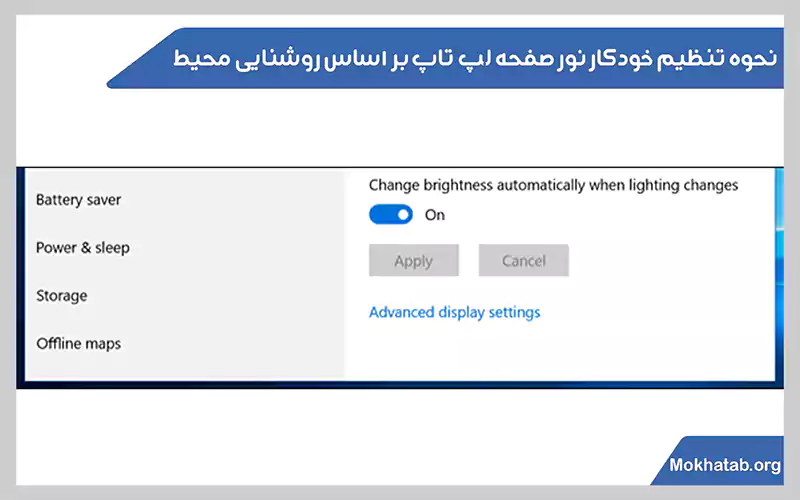زیاد کردن نور صفحه لپ تاپ یا Brightness اصطلاحی است که برای تنظیم نور و روشنایی بستر و محیط دسکتاپ مورد استفاده قرار می گیرد. این اقدامات شرایطی را برای شما فراهم می کند که بتوانید در هر ساعت از شبانه روز و متناسب با محیطی که در آن قرار می گیرید، نور لپ تاپ را تنظیم نمایید. این عملکرد به صورت دستی و اتوماتیک امکان پذیر است و شما می توانید با چند حرکت ساده آن را انجام دهید. البته توجه داشته باشید که بهترین صفحه نمایش لپ تاپ با داشتن قابلیت های ویژه تا حد زیادی این مشکل را برطرف ساخته اما برای تنظیم نور به بهترین حالت ممکن می توانید روش های دیگری را نیر مورد استفاده قرار دهید. در ادامه با ما همراه باشید تا به معرفی روش هایی برای تنظیم نور صفحه لپ تاپ و عملکرد آن در محیط های متفاوت بپردازیم.
چرا باید نور صفحه لپ تاپ را تغییر داد؟
گاهی ممکن است بر حسب شرایطی نیاز باشد که در محیط هایی با نور مختلف قرار بگیرید، در این حال انعکاس تصویر شما و محیط روی صفحه نمایشگر می تواند باعث ایجاد خطای دید شود که در این حالت امکان دسترسی شما به تمام صفحه دسکتاپ محدود می شود. شاید بتوانید در چند دقیقه اول با این مشکل کنار بیایید اما برای مدت طولانی امکان پذیر نیست و حتی در دراز مدت نیز سبب ضعف یا پیر چشمی خواهد شد. به همین دلیل زیاد کردن نور صفحه لپ تاپ یک اقدام بسیار عاقلانه خواهد بود که به راحتی می تواند سبب ایجاد فضای نامناسب برای دید در هر محیط می شود. البته توجه داشته باشید که برای زیاد کردن نور صفحه لپ تاپ به صورت دستی می توانید از گزینه های میانبر استفاده نمایید. این در حالی است که برای انجام این اقدام به صورت اتوماتیک در ویندوزهای متفاوت می بایست اقدامات مختلفی انجام دهید.
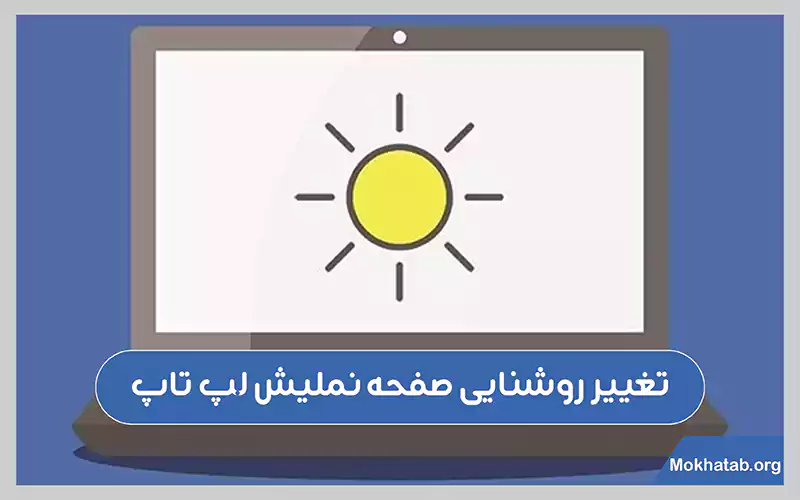
زیاد کردن نور صفحه لپ تاپ در سیستم عامل ویندوز
تغییرات نور صفحه لپ تاپ در سیستم عامل ویندوز شرایطی را فراهم می کند که بتوانیم در هر محیط و با هر شرایط نوری اقدامات و عملیات مورد نیاز خود را انجام دهید. برای زیاد کردن نور صفحه لپ تاپ در سیستم عامل ویندوز باید مسیرهای متفاوتی را طی نمایید. یک نکته مهم در رابطه با تغییر نور صفحه لپ تاپ این است که این اقدام تاثیر مستقیمی بر روی میزان مصرف باتری دارد و هر چه نور صفحه لپ تاپ بیشتر باشد باتری در مدت زمان کمتری تمام خواهد شد. به همین دلیل پیشنهاد می کنیم بر حسب شرایط محیطی نور صفحه لپ تاپ را تا حد امکان کم کنید تا بتوانید از میزان باتری مصرف بهینه تری داشته باشید.
تنظیم نور صفحه لپ تاپ در ویندوز ۱۰
در سال های اخیر ورژن های جدید از سیستم عامل ویندوز شرایطی را فراهم نموده که بتوانید استفاده بهینه تر از سیستم و لپ تاپ ها داشته باشید. اگر تمامی کلیدهای میانبر را در سیستم عامل ویندوز ۱۰ بدانید به سادگی می توانید در کمترین زمان ممکن از اقدامات زیادی نظیر تنظیم نور صفحه لپ تاپ، اطلاع از میزان باتری، تنظیم تاریخ و ساعت و… بهره مند شوید.
کاربردی ترین کلیدهای میانبری که می تواند نقش عمده ای در سرعت عملکرد شما داشته باشد کلید میانبر تنظیم نور صفحه لپ تاپ است که با فشردن همزمان چند دکمه می توانید آن را به میزان مورد نظر برسانید.
البته دقت داشته باشید که این کلیدها و میانبرها در ویندوزهای مختلف متفاوت هستند و گاهی ممکن است با فشردن دکمه f۲ نور صفحه کاهش و در با فشردن دکمه f3 نور صفحه افزایش پیدا کند. همچنین می توانید با فشردن دکمه Fn + DEL و Fn + BACKSPACE نور صفحه را کم یا زیاد کنید که این تفاوت دکمه ها در کیبوردهای مختلف و حتی برندهای متفاوت از لپ تاپ ها قابل تغییر می باشد. مثلاً اگر از لپ تاپ های لنوو استفاده می کنید برای اینکه بتوانید نور صفحه را افزایش و کاهش دهید می بایست از دکمه های میانبر F+F11 به همراه Fn+F12 استفاده نمایید.
برای زیاد کردن نور صفحه لپ تاپ در سیستم عامل ویندوز ۱۰ روش دستی و اتوماتیک وجود دارد که برای روش دستی ابتدا باید روی آیکون باتری کلیک کنید و از طریق آن نشانه گر را روی علامت روشنایی قرار دهید. همچنین با استفاده از گزینه Action Center می توانید صفحه لپ تاپ را کاهش یا افزایش دهید. آیکون Action Center در پایین صفحه نمایش وجود دارد، روی آن کلیک کنید تا بتوانید سطح روشنایی مورد نظر را انتخاب نمایید.
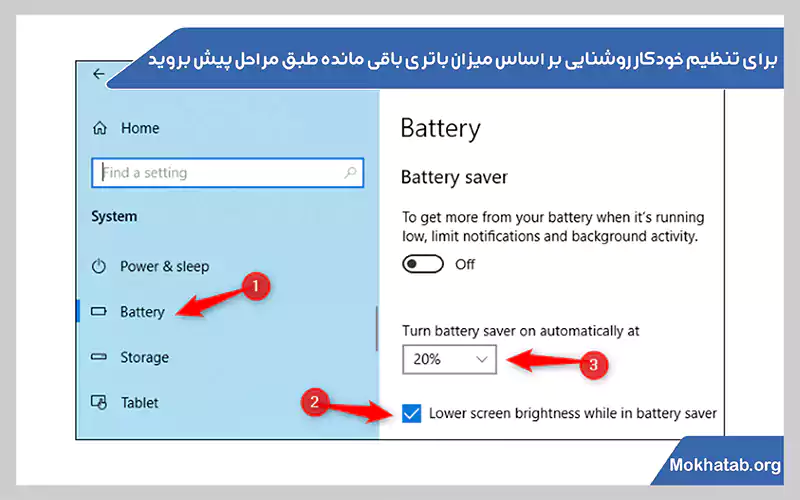
یکی دیگر از روش های که در زیاد کردن نور صفحه لپ تاپ تاثیر دارد، ورود به کنترل پنل است. در واقع با ورود به کنترل پنل امکانات زیادی در اختیار شما قرار می گیرد که برای تغییرات نور نمایشگر می بایست ابتدا وارد پنجره Hardware and Sound و سپس Power Options را باز کنید. پس از اینکه وارد این صفحه شدید یک نوار لغزنده Screen brightness وجود دارد که می توانید با حرکت دادن آن میزان نور را متناسب با محیط تغییر دهید.
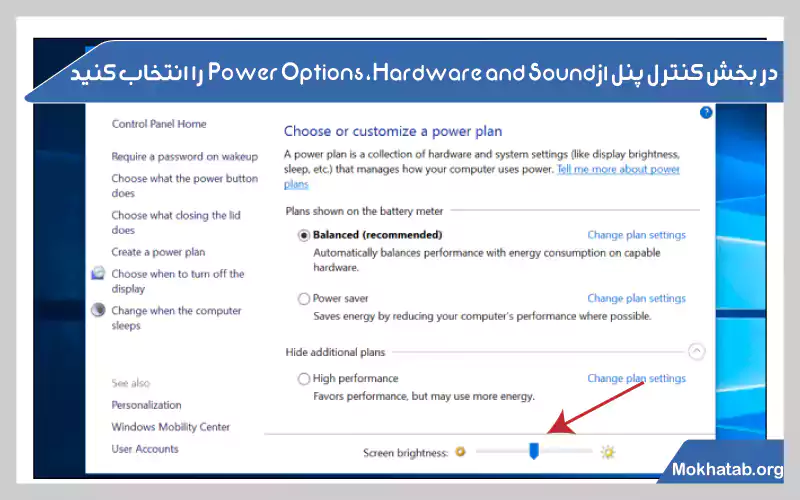
تنظیم نور صفحه لپ تاپ در ویندوز ۷
اگر از لپ تاپ های با سیستم عامل ویندوز 7 استفاده می کنید، برای زیاد کردن نور صفحه لپ تاپ باید اقدامات دیگری را انجام دهید. در گام اول می توانید از طریق Windows Mobility Center به راحتی نور صفحه نمایشگر را در هر حالت مورد نظر قرار داد. برای این کار ابتدا از نوار Search منوی استارت، گزینه Windows Mobility Center را انتخاب نمایید و وارد آن شوید. در این قسمت باید اسلاید Display brightness را انتخاب و وارد پنجره آن شوید. مجدداً می توانید با ورود به این صفحه و از طریق نوار لغزنده نور صفحه را به حالت مورد نظر خود تغییر دهید.
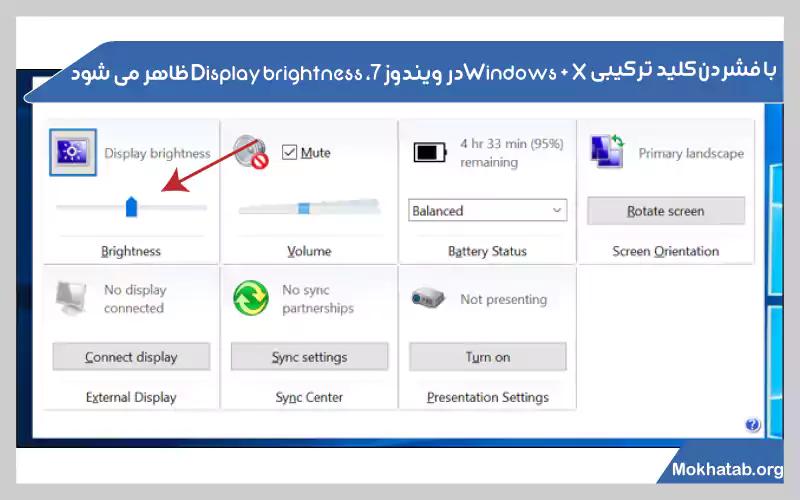
تنظیم نور صفحه لپ تاپ در ویندوز ۸.۱
یکی دیگر از سیستم عامل هایی که امکان تغییر نور صفحه نمایشگر را برای شما فراهم می کند ویندوز ۸.۱ است که سبب می شود بتوانید به سادگی و راحتی نور صفحه لپ تاپ را تغییر دهید. برای این کار باید از کلیدهای میانبر ویندوز به همراه C استفاده نمایید تا بتوانید وارد قسمت Settings شوید. سپس گزینه Screen را پیدا و روی آن کلیک کنید با ورود به این صفحه یک اسلاید به شما نمایش داده می شود که می توانید از طریق آن نور صفحه نمایشگر را تغییر دهید.
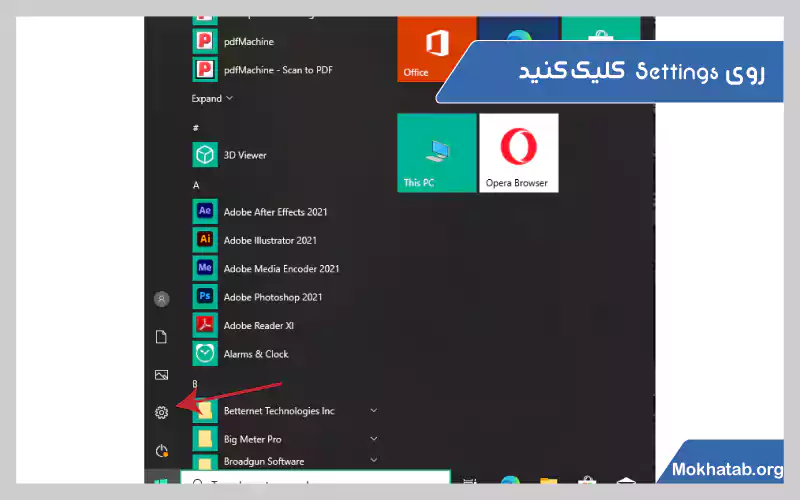
تنظیم اتوماتیک نور صفحه لپ تاپ در ویندوز
همانطور که عنوان کردیم شما به دو روش دستی و اتوماتیک می توانید در جهت زیاد کردن نور صفحه لپ تاپ اقدام کنید. روش های دستی را در مطالب فوق عنوان نمودیم بهتر است با روش تنظیم اتوماتیک نور صفحه لپ تاپ آشنا شوید. برای این کار در گام اول باید Battery Saver را فعال سازی کنید. به این ترتیب زمانی که باطری سیستم در حال کم شدن است نور صفحه نیز بر اساس میزان باتری کاهش پیدا می کند.
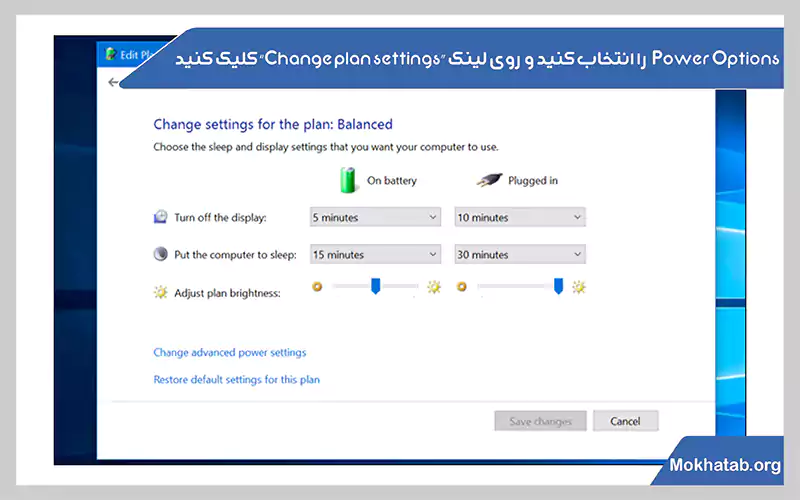
اگر از لپ تاپ هایی با سیستم عامل ویندوز ۱۰ استفاده می کنید برای اینکه بتوانید قابلیت تنظیم اتوماتیک را فعال کنید باید ابتدا وارد قسمت Settings و تنظیمات آن شوید و در بخش سیستم گزینه Battery saver را فعال سازی نمایید بعد از این باید روی گزینه تنظیمات باتری سرور کلیک کنید تا وارد تا بتوانید تغییرات لازم را اعمال نمایید پس از ورود به صفحه تنظیمات باطری سرور باید روی گزینه Lower screen brightness while in battery saver را فعال سازی نمایید. با فعال سازی این گزینه شرایط را فراهم نموده اید که نور پس زمینه صفحه نمایشگر با توجه به میزان روشنایی محیط کاهش پیدا کند.